Come creare una pagina di destinazione per gli annunci di Facebook (Guida passo passo)
Pubblicato: 2022-01-06Vuoi creare una pagina di destinazione per gli annunci di Facebook?
Con una pagina di destinazione, è più facile convertire i visitatori della tua campagna di annunci di Facebook in lead e clienti. Ma solo se includi le giuste funzionalità per costringere il tuo pubblico ad agire.
In questo articolo, ti mostreremo come creare una pagina di destinazione per gli annunci di Facebook e ottenere i migliori risultati dalle tue campagne pubblicitarie su Facebook.
Che cos'è una pagina di destinazione degli annunci di Facebook?
Una pagina di destinazione degli annunci di Facebook è una pagina autonoma sul tuo sito web. Dopo che un visitatore ha fatto clic sul tuo annuncio su Facebook, può saperne di più sull'offerta, sul prodotto o sul servizio che stai promuovendo. Da lì, la tua pagina dovrebbe convincerli ad agire.
A differenza di altre pagine del tuo sito, come la tua home page, che offre molte informazioni, le landing page si concentrano sulla conversione del tuo pubblico di destinazione.
Ad esempio, potresti creare una pagina di destinazione di un annuncio di Facebook per:
- Promuovi il lancio di un nuovo prodotto
- Evidenzia un'offerta speciale
- Fai in modo che gli utenti di Facebook si uniscano alla tua lista e-mail
- Obbliga gli utenti a registrarsi per una prova gratuita
Qualunque sia la ragione, la tua pagina di annunci dovrebbe colmare il divario tra gli utenti che fanno clic sul tuo annuncio di Facebook e si qualificano come lead.
Cosa includere in una pagina di destinazione degli annunci di Facebook?
Poiché la tua pagina di destinazione si collega alla tua pubblicità su Facebook, devi assicurarti che il design, il tono e il contenuto della tua pagina corrispondano al tuo annuncio. Altrimenti, confonderai gli utenti o, peggio, li allontanerai.
Nel marketing digitale, chiamiamo questo messaggio corrispondenza e garantisce un'esperienza utente coerente in tutto il materiale promozionale.
Ecco un esempio tratto dall'annuncio Facebook di un ente di beneficenza:
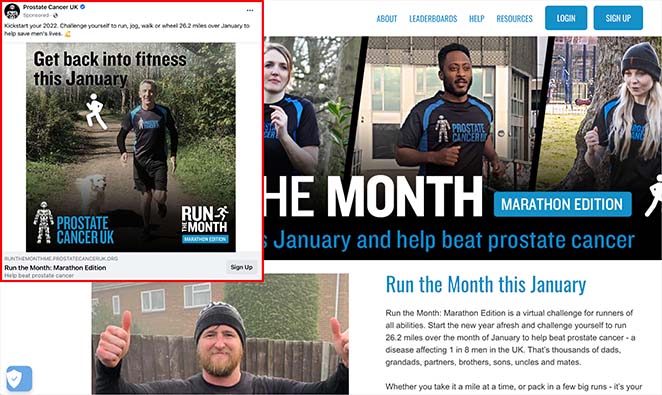
Come puoi vedere, la campagna pubblicitaria ha un design e un messaggio simili alla pagina di destinazione. Ma cos'altro dovresti includere nella tua pagina?
Le migliori landing page di Facebook Ads includono i seguenti elementi:
- Titolo avvincente : idealmente, il titolo dovrebbe corrispondere o essere simile al tuo annuncio per mantenere le cose coerenti. Quando crei entrambi, concentrati su parole utilizzabili ed evidenzia il valore della tua offerta.
- Copia basata sui vantaggi : invece di elencare le funzionalità, concentrati sui vantaggi. Mostra al tuo pubblico perché la tua attività è la soluzione migliore e come la tua offerta può aiutarli. Dovresti anche mantenere la tua copia breve e facile da leggere.
- Immagini che attirino l'attenzione : utilizza immagini che corrispondono al tuo annuncio di Facebook ed evocano una risposta emotiva nei visitatori. Puoi anche utilizzare il video per spiegare rapidamente informazioni dettagliate.
- Prova sociale : le persone hanno bisogno di un motivo convincente per scegliere il tuo prodotto, quindi dagli uno. Mostra le testimonianze e le recensioni dei clienti per dimostrare che altre persone amano la tua attività.
- Urgenza : è meno probabile che i visitatori agiscano se la tua offerta non è urgente. Quindi usa strumenti di urgenza come i timer per il conto alla rovescia e le notifiche a tempo limitato per far agire gli utenti ora.
- Potente invito all'azione – Rendi difficile la tua chiamata all'azione (CTA) per i visitatori utilizzando colori contrastanti e testo del pulsante utilizzabile. Puoi anche mostrare il tuo pulsante CTA in più punti per catturare gli utenti in momenti diversi del processo decisionale.
Alla fine, la tua pagina di destinazione dovrebbe includere tutto ciò di cui il tuo pubblico di destinazione ha bisogno per scegliere la tua attività rispetto ai tuoi concorrenti.
Come creare una pagina di destinazione per gli annunci di Facebook
Quindi, come crei una landing page di Facebook per la tua campagna pubblicitaria? Il modo più semplice per i proprietari di siti Web WordPress è utilizzare un plug-in per la pagina di destinazione come SeedProd.
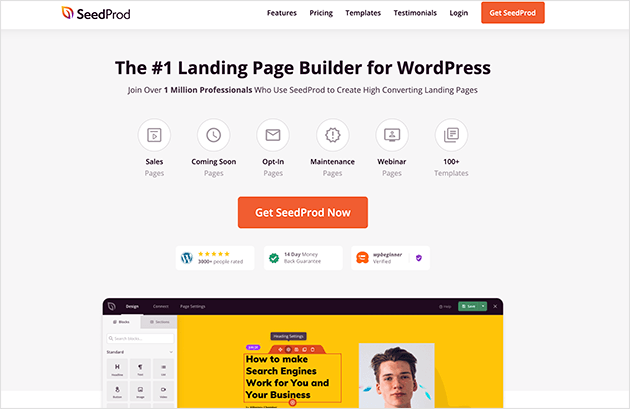
SeedProd è il miglior page builder di WordPress con oltre 1 milione di utenti. Ti consente di creare qualsiasi pagina di destinazione in modo rapido e semplice senza scrivere codice.
Sia che tu voglia creare pagine di prodotto, spremere pagine, 404 pagine o pagine di annunci di Facebook, SeedProd ha un modello di pagina di destinazione adatto alle tue esigenze. Inoltre, puoi personalizzare la tua pagina nel builder drag and drop senza alcuna abilità di progettazione.
Inoltre, SeedProd ha tonnellate di elementi per aumentare i tuoi sforzi di generazione di lead. Esistono molti modi per incoraggiare i tuoi visitatori a convertire da moduli optin e timer per il conto alla rovescia a griglie di prodotti e testimonianze.
E non sono solo le pagine che puoi creare. SeedProd è un generatore di temi WordPress completo, che ti consente di creare visivamente temi WordPress personalizzati. E la parte migliore è che non avrai bisogno di uno sviluppatore.
Inoltre, questo plug-in è veloce e privo di rigonfiamenti in modo da non rallentare il tuo sito Web o influire sulla velocità della pagina.
Con questo in mente, tuffiamoci e impariamo come creare una pagina di destinazione per gli annunci di Facebook con SeedProd.
- Passaggio 1. Installa e attiva SeedProd
- Passaggio 2. Crea una nuova pagina di destinazione
- Passaggio 3. Aggiungi contenuto per abbinare il tuo annuncio di Facebook
- Passaggio 5. Configura le tue impostazioni
- Passaggio 6. Pubblica la tua pagina di destinazione degli annunci di Facebook
Passaggio 1. Installa e attiva SeedProd
Il primo passo è scaricare SeedProd, installarlo e attivarlo sul tuo sito Web WordPress.
Se hai bisogno di aiuto con questo passaggio, puoi seguire questa guida per l'installazione di un plugin per WordPress.
Quindi, accedi alla dashboard del tuo account SeedProd e fai clic sull'intestazione Download. In quella pagina, copia la tua chiave di licenza SeedProd, quindi torna al tuo sito WordPress.
Dopo aver installato SeedProd, vedrai una schermata di benvenuto come questa:
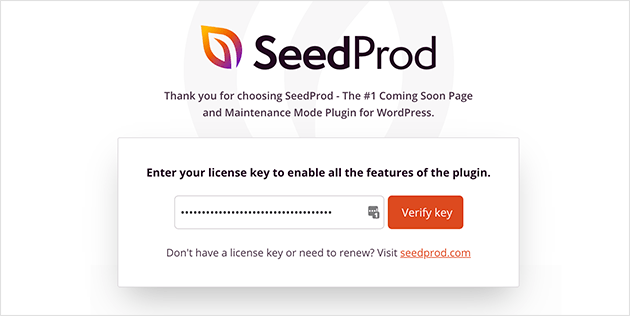
Quindi incolla la tua chiave di licenza nella casella e fai clic sul pulsante Verifica chiave .
Ora puoi scorrere verso il basso e fare clic sul pulsante Crea la tua prima pagina per iniziare.
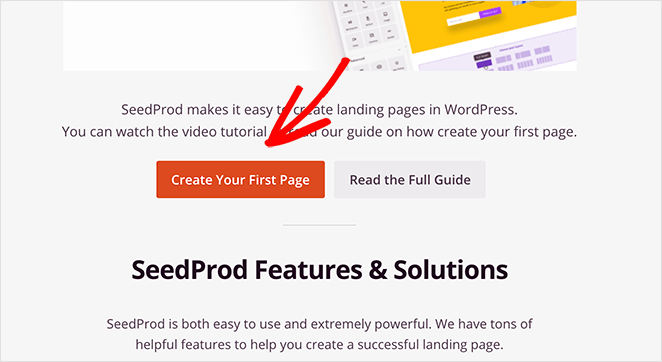
Passaggio 2. Crea una nuova pagina di destinazione
Vedrai la dashboard della pagina di destinazione di SeedProd nella schermata successiva.
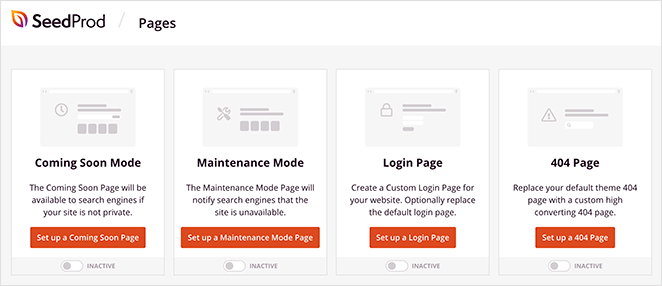
Qui è dove puoi attivare diverse modalità della pagina di destinazione, come:
- Prossimamente
- Modalità di manutenzione
- Pagina di login
- 404 pagina
In quella sezione, puoi iniziare a creare pagine di destinazione autonome per il tuo sito. Quindi fai clic sul pulsante Aggiungi nuova pagina di destinazione per creare una nuova pagina.
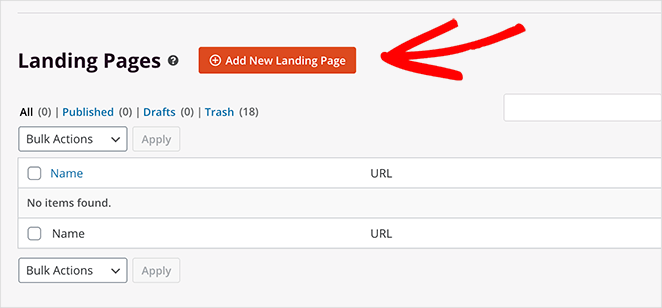
Facendo clic su quel pulsante verrai indirizzato alla libreria dei modelli.
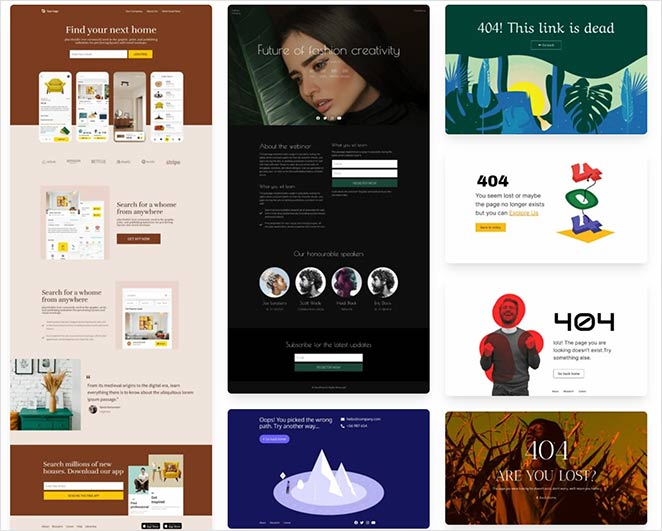
SeedProd ha oltre 150 modelli di landing page reattivi per dispositivi mobili che puoi avviare con pochi clic, tra cui:
- Prossimamente modelli
- Pagine di manutenzione
- 404 modelli di pagina
- Modelli di pagine di vendita
- Pagine di registrazione al webinar
- Comprimi i modelli di pagina
- Modelli di pagina di ringraziamento
- Modelli di pagina di accesso personalizzati
Seleziona una scheda qualsiasi nella parte superiore per filtrare i design e trovare un modello che ti piace. Quindi, passa il mouse sull'immagine del modello e fai clic sull'icona del segno di spunta.

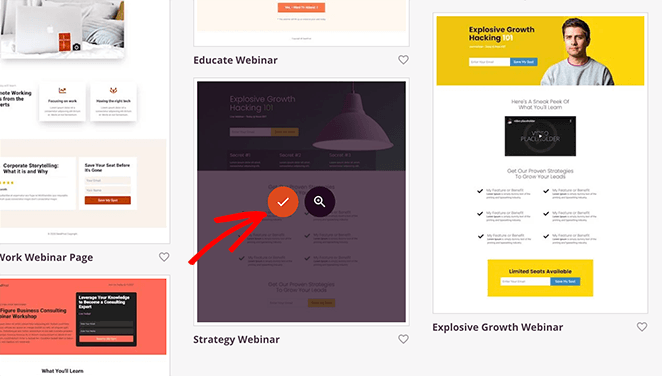
Successivamente, vedrai un overlay che ti chiede di inserire il nome e l'URL della pagina di destinazione. Da lì, fai clic sul pulsante Salva e inizia a modificare la pagina .
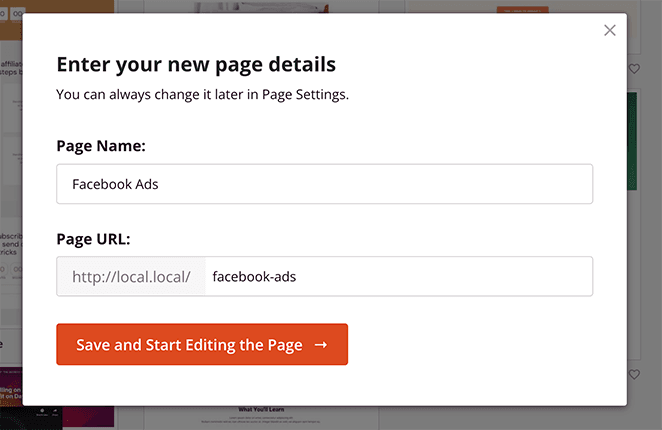
Passaggio 3. Aggiungi contenuto per abbinare il tuo annuncio di Facebook
Dopo aver avviato il tuo modello, si aprirà nell'editor visivo drag and drop di SeedProd. Il page builder è facile da navigare e non richiede competenze tecniche.
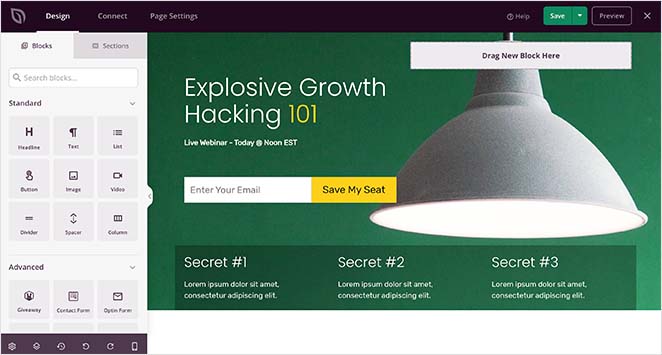
Sulla sinistra ci sono blocchi e sezioni per personalizzare il tuo design. E sulla destra c'è un'anteprima di come apparirà la tua pagina.
Scegli semplicemente un blocco e trascinalo sull'anteprima per aggiungere contenuto alla tua pagina. In questo modo, vedrai le modifiche all'istante e in tempo reale.
Ora che sai come navigare nel generatore di pagine, iniziamo ad abbinarlo al tuo annuncio di Facebook.
Innanzitutto, fai clic sul titolo per visualizzare le impostazioni del contenuto a sinistra e modificarlo in modo che corrisponda al tuo annuncio.
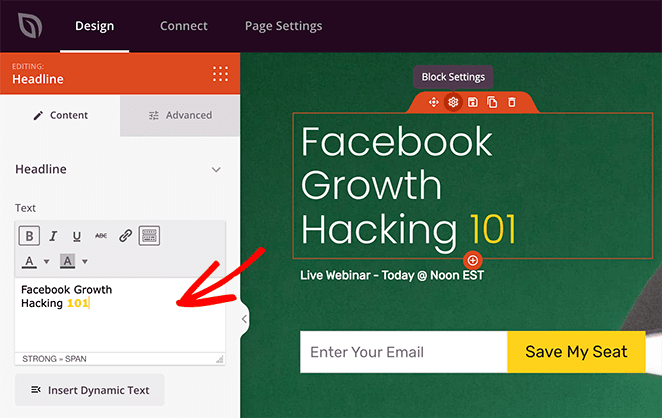
Come puoi vedere, modificare il contenuto è semplice come eliminare il testo esistente e digitare il tuo.
Puoi anche modificare il livello dell'intestazione, l'allineamento e la dimensione del carattere. Quindi nella scheda Avanzate, puoi controllare i colori del titolo, la spaziatura e altro.
Passiamo alla modifica dell'immagine dell'eroe. Per farlo, passa il mouse sopra la sezione superiore fino a quando non ha un bordo viola. Quindi, fai clic sull'icona a forma di ingranaggio per vedere il pannello delle impostazioni della sezione.
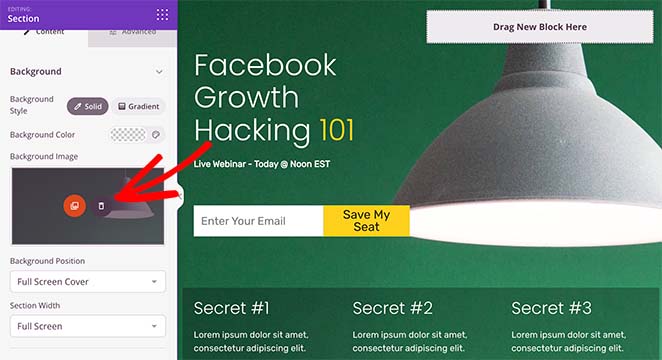
Puoi cambiare lo sfondo della sezione e caricare un'immagine di sfondo in quell'area. Quindi fai clic sull'icona del cestino sull'immagine esistente e caricane una nuova dalla tua libreria multimediale, computer o libreria di foto stock di SeedProd.
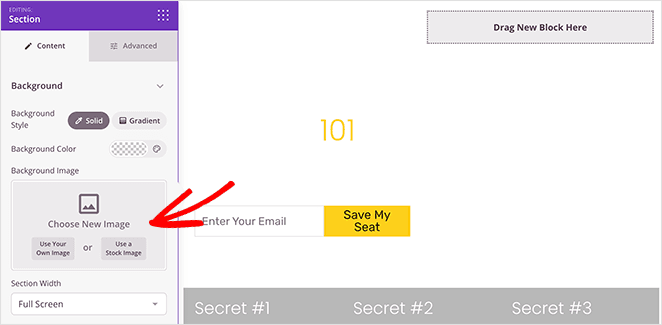
Il modello che stiamo utilizzando include automaticamente una casella di abbonamento per raccogliere gli indirizzi e-mail. Per personalizzarlo, fai clic sulle impostazioni del blocco e scegli tra le opzioni a sinistra.
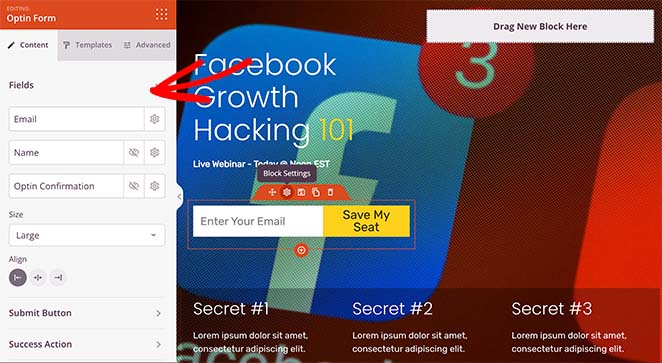
Ad esempio, puoi personalizzare i campi del modulo di attivazione, la dimensione del modulo, l'allineamento e il pulsante CTA. E se fai clic sulla scheda Modelli, puoi scegliere progetti predefiniti per il tuo modulo.
In precedenza, abbiamo parlato dell'uso dell'urgenza per costringere i visitatori ad agire. Fortunatamente, SeedProd ha timer di urgenza integrati nel plug-in. In questo modo, puoi mostrare un conto alla rovescia fino al termine della tua offerta.
Puoi trovare il blocco del conto alla rovescia nel pannello Avanzate e trascinarlo sulla tua pagina con pochi clic. Da lì, puoi scegliere il tipo di conto alla rovescia e personalizzare lo stile in modo che corrisponda alla tua inserzione di Facebook.
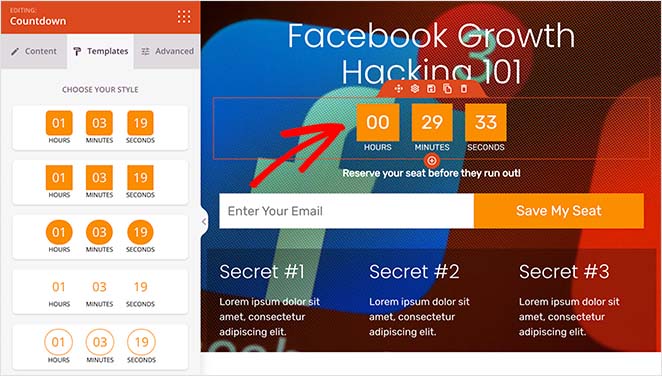
Continua a personalizzare la tua pagina di destinazione di Facebook finché non sei soddisfatto di come appare. Ad esempio, potresti aggiungere testimonianze di clienti soddisfatti per aumentare la fiducia e aggiungere pulsanti di condivisione sui social media per ampliare la portata della tua offerta.
Ricordati di fare clic sul pulsante Salva nell'angolo in alto a destra per salvare le modifiche.
Passaggio 5. Configura le tue impostazioni
Dopo aver progettato la pagina di destinazione degli annunci di Facebook, puoi passare alla configurazione delle tue impostazioni. Innanzitutto, fai clic sulla scheda Connetti nella parte superiore dello schermo.
In quella pagina, puoi collegare la tua lista e-mail a servizi di email marketing popolari come Constant Contact, Mailchimp e altri.
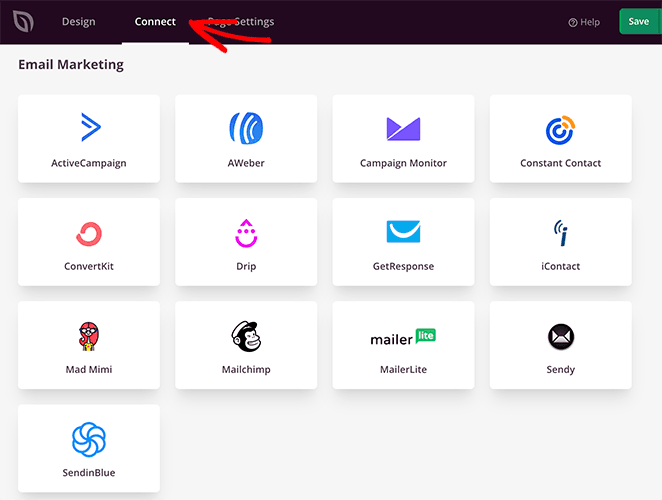
Inoltre, puoi integrarti con Google Analytics, Zapier e Recaptcha. Per ulteriore assistenza, consulta la nostra documentazione e-mail.
Quindi, fai clic sulla scheda Impostazioni pagina per configurare alcune altre cose.
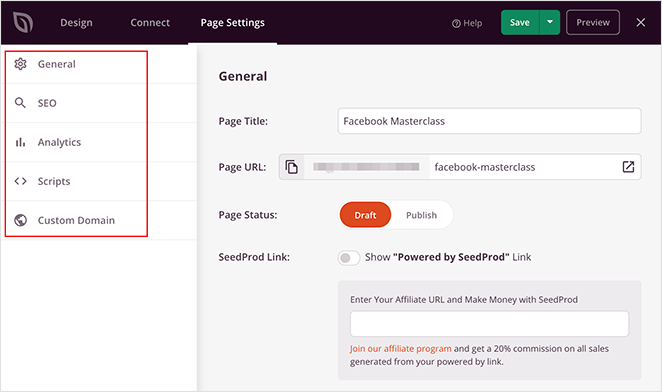
Ecco una rapida panoramica delle impostazioni che personalizzi in questa pagina:
- Generale : in questa sezione, puoi modificare il titolo della pagina, l'URL, lo stato di pubblicazione, aggiungere il tuo link di affiliazione SeedProd e inserire il tuo ID app di Facebook.
- SEO: se utilizzi un plug-in SEO, puoi configurare le impostazioni SEO della tua pagina di destinazione in questa sezione.
- Analytics: se hai già configurato Google Analytics sul tuo sito web, puoi utilizzare un plug-in di Google Analytics per monitorare le prestazioni della tua pagina di destinazione.
- Script: in questa sezione puoi incollare script di intestazione, corpo e piè di pagina come i cookie e il pixel di tracciamento di Facebook.
- Dominio personalizzato: se hai un piano SeedProd Elite, puoi utilizzare questa sezione per indirizzare la tua pagina di destinazione a un nome di dominio personalizzato.
Passaggio 6. Pubblica la tua pagina di destinazione degli annunci di Facebook
Prima di pubblicare la pagina di destinazione degli annunci di Facebook, fai clic sull'icona Anteprima mobile nella barra di navigazione in basso.
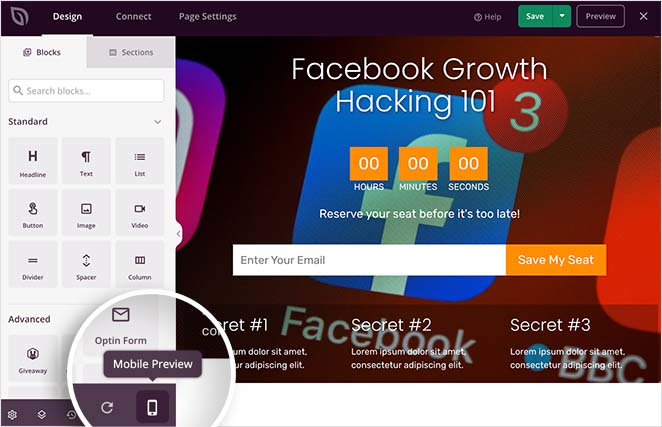
In questo modo viene visualizzata la pagina di destinazione come sembrerebbe sui dispositivi mobili. In questo modo, puoi modificare tutto ciò che non sembra corretto prima della pubblicazione.
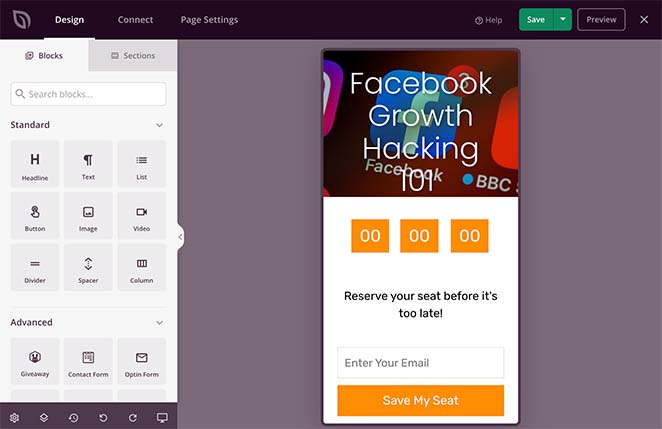
Quando sei soddisfatto del design del tuo dispositivo mobile e desktop, vai al pulsante verde Salva nell'angolo in alto a destra dello schermo. Quindi fare clic sulla freccia del menu a discesa e selezionare Pubblica .

Congratulazioni! Ora puoi visualizzare in anteprima la tua pagina per vedere come appare dal vivo sul tuo sito web.
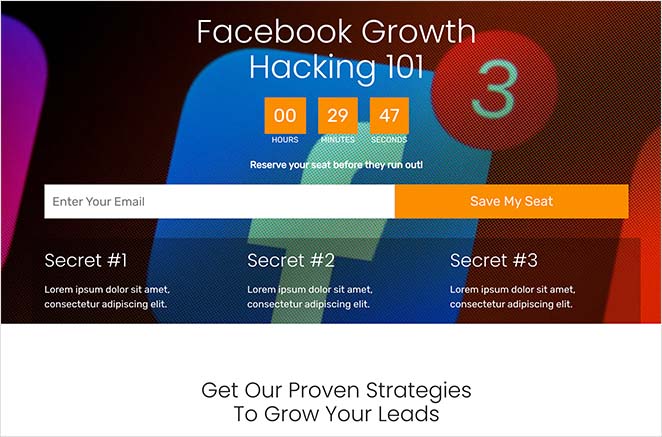
Ci auguriamo che questo articolo ti abbia aiutato a imparare come creare una pagina di destinazione per gli annunci di Facebook senza scrivere codice.
Con SeedProd, è facile creare qualsiasi landing page in WordPress. È veloce, senza rigonfiamenti e ha tutto il necessario per eseguire campagne pubblicitarie di successo.
Ti potrebbero piacere anche queste guide su come creare una pagina di destinazione dell'abbonamento o strategie di generazione di lead sui social media mentre sei qui.
Grazie per aver letto. Seguici su YouTube, Twitter e Facebook per ulteriori contenuti utili per far crescere la tua attività.
